Systemwalker製品と、Systemwalkerシングル・サインオンサーバ、またはInterstage Application Serverの共存状態によって削除手順が異なります。
以下の手順で、Systemwalkerシングル・サインオンエージェントを削除します。
SystemwalkerのWebコンソールがインストールされているサーバで以下のコマンドを実行し、Systemwalkerシングル・サインオンエージェント設定情報を削除します。
swidmg_set_ssoagent DELETE |
【コマンド格納先】
OS | インストール先 |
|---|---|
Windows | %F4AM_INSTALL_PATH%\F4AMidmg\client |
UNIX | /opt/FJSVswaic/client |
swidmg_set_ssoagentコマンドの詳細については、“swidmg_set_ssoagent(Systemwalkerシングル・サインオンエージェント設定コマンド)”を参照してください。
削除するシステム名を選択し、[Enter]キーを押します。
以下のシステムが登録されています。 |
削除するシステム名を確認し、“y”を入力し[Enter]キーを押します。
以下の環境を削除します。 |
処理が完了すると以下の画面が表示されます。
シングル・サインオン環境削除は、正常終了しました。 |
各Systemwalker製品が提供するWebサーバのhttpd.confから以下の記述を削除してください。
“システム名”は、手順3で確認した業務システム名に読み替えてください。
【Windows】
LoadModule ssoatzihs22_module "%F4AM_INSTALL_PATH%/F4AMidmg/client/F3FMsso/ssoatzag/lib/F3FMssoatzihs22.dll" |
%F4AM_INSTALL_PATH%の部分は、環境変数の値に読み替えてください。
また、パスの「\」は「/」に読み替えてください。
【UNIX】
LoadModule ssoatzihs22_module "/opt/FJSVssoaz/lib/ssoatzihs22.so" |
各Systemwalker製品のWebサーバのhttpd.confの格納先は以下のマニュアルを参照してください。
Systemwalker Centric Managerの場合
“Systemwalker Centric Manager 使用手引書 監視機能編”の“SSL暗号化通信(HTTPS通信)を有効にする”
Systemwalker Operation Managerの場合
“Systemwalker Operation Manager 導入ガイド”の“Webコンソールの暗号化通信(HTTPS通信)の定義”
各Systemwalker製品のサービス/デーモン起動/停止コマンドを実行して、Webサーバを再起動します。
注意
以下の手順で業務サーバを削除します。
[Interstage 管理コンソール]を起動します。
起動方法は、“[Interstage 管理コンソール]の起動方法”を参照してください。
以下の画面で[システム]-[セキュリティ]-[シングル・サインオン]-[業務システム]を選択し、削除する業務システムのチェックボックスを選択し、[削除]ボタンを選択します。
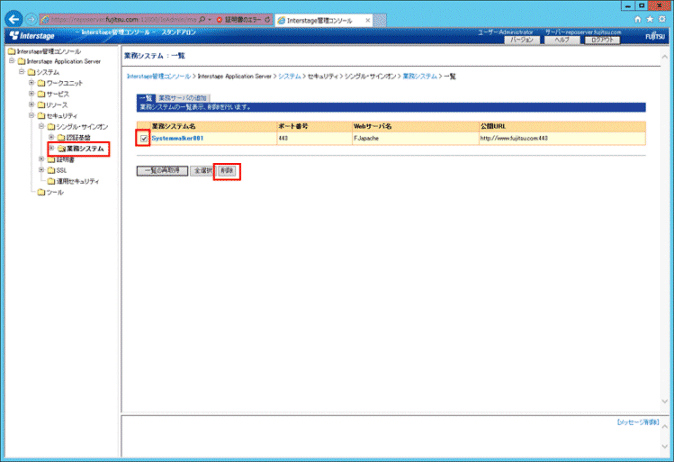
各Systemwalker製品が提供するWebサーバのhttpd.confから以下の記述を削除してください。
“システム名”は、手順2で確認した業務システム名に読み替えてください。
【Windows】
LoadModule ssoatzihs22_module "%F4AM_INSTALL_PATH%/F4AMidmg/client/ssolib/F3FMssoatzihs22.dll" |
%F4AM_INSTALL_PATH%の部分は、環境変数の値に読み替えてください。
また、パスの「\」は「/」に読み替えてください。
【UNIX】
LoadModule soatzihs22_module "/opt/FJSVswaic/client/ssolib/ssoatzihs22.so" ISSsoBusinessSystemName システム名 |
各Systemwalker製品のWebサーバのhttpd.confの格納先は以下のマニュアルを参照してください。
Systemwalker Centric Managerの場合
“Systemwalker Centric Manager 使用手引書 監視機能編”の“SSL暗号化通信(HTTPS通信)を有効にする”
Systemwalker Operation Managerの場合
“Systemwalker Operation Manager 導入ガイド”の“Webコンソールの暗号化通信(HTTPS通信)の定義”
各Systemwalker製品のサービス/デーモン起動/停止コマンドを実行して、Webサーバを再起動します。